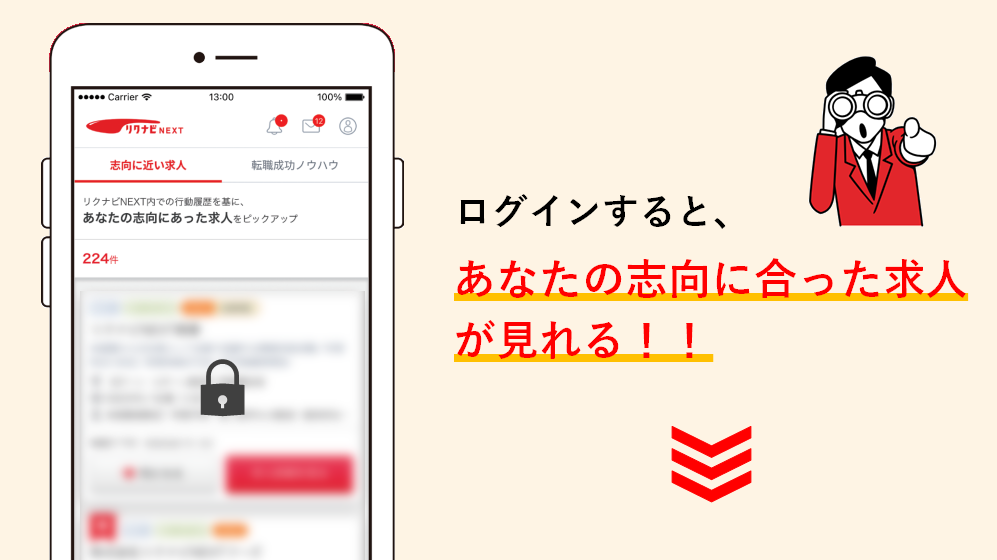パワーポイントにはスライドショーを繰り返し自動再生する機能があります。店頭やイベントなどで、無人で商品のデモンストレーションを行ったり、プレゼンするときに自動でスライドの切り替えができたりする便利な機能です。この記事では「スライドショーの自動再生」の基本設定や応用操作について解説していきます。なお、本文の設定方法はすべてOffice2010の操作です。
自動再生の設定方法~基本編~
スライドショーの自動再生機能を有効にするには、次の2つの設定を行う必要があります。
・スライドショーを繰り返し行う自動再生設定
それぞれの設定方法を詳しく解説してきます。
各スライドが自動的に切り替わる設定
- 「画面切り替え」タブをクリックして「タイミング」グループの以下の設定を変更します。【クリック時】:チェックボックスを外します。【自動的に切り替え】:チェックボックスを入れて、スライドを自動的に切り替える時間を入力します。ここでは00:20.00と入力し、20秒にします。
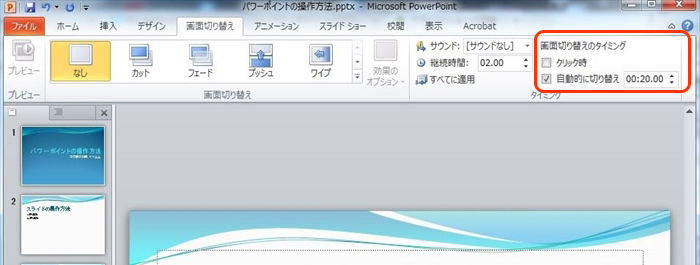
- 「すべてに適用」をクリックします。
スライドショーを繰り返し行う自動再生設定
- 「スライドショー」タブを開き「スライドショーの設定」をクリックしてダイアログを起動します。
- 「Escキーが押されるまで繰り返す」にチェックを入れて「OK」ボタンをクリックしてダイアログを閉じます。
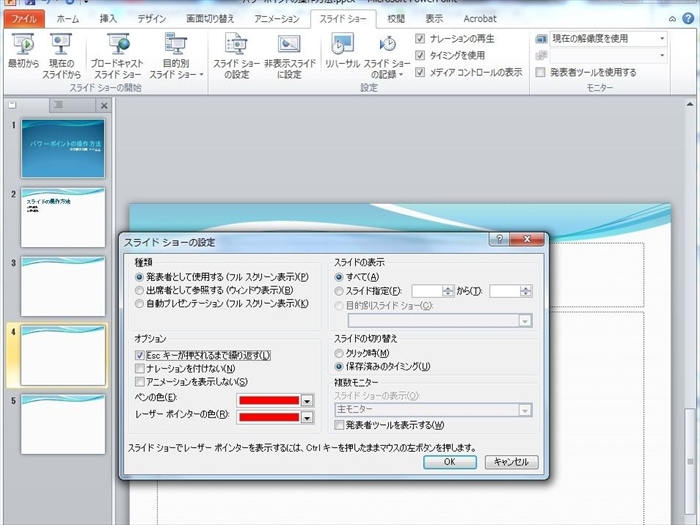
- 「スライドショー」タブの「最初」からをクリックすると、スライドショーが繰り返し自動再生されます。自動再生を止めたいときはEscキーを押しましょう。
特定のスライドのみ自動再生する方法
全スライドの自動再生だけでなく、一部のスライドのみ繰り返し自動再生することもできます。
- 「スライドショー」タブを開き「スライドショーの設定」をクリックします。
- ダイアログが起動したら「スライドの表示」の「スライド指定」にチェックを入れて、繰り返し再生させたいスライドの先頭と最後の番号を指定して「OK」ボタンをクリックします。
- 「スライドショー」タブの「最初」からをクリックすると手順2で指定した番号のスライドのみ繰り返し自動再生されます。
特定のスライドのみ繰り返し再生させたいときは、連続したスライド番号だけしか指定できません。20枚あるスライドのうち、10から15といった連番のスライドを繰り返し自動再生させることは可能です。しかし、5、12、14といった連続していないスライド番号を指定して、繰り返し自動再生させることはできないので注意しましょう。もし5、12、14というように自動再生したい場合は、スライドをドラッグして連続させた順番に入れ替えます。
自動再生で使える機能
リハーサル機能の使い方
リハーサル機能を使うと、スライドショー全体の所要時間やスライドごとの表示時間を記録することができます。プレゼン前に本番に通りの内容を話しながら、プレゼン全体にかかる時間やスライドごとの説明時間を把握するのに便利な機能です。リハーサル機能を使ってプレゼンの練習を行うことができるので、本番前にプレゼンの練習をしたい人はぜひ使ってみてください。
- 1枚目のスライドを表示した状態で「スライドショー」タブの「リハーサル」をクリックします。
- スライドショーが始まり、画面の左上に「記録中」と書かれたタイマーが表示されカウントアップがはじまります。
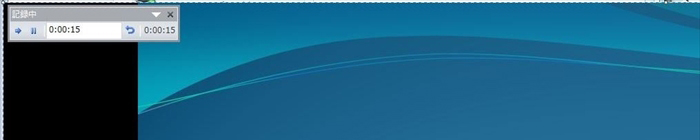
- タイマーの操作方法と見方は以下を参考にしてみてください。
・進むボタン(右向き矢印):1枚目のスライドの説明が終わって次の画面に進むときに押します。
・一時停止ボタン:スライドの動きを一時停止したいときに使います。
・中央の時間:現在のスライドの所要時間。
・リセットボタン(左カーブ矢印):現在のスライドの所要時間をリセットしたいとき、はじめからやり直したいときにクリックします。
・右端の時間:スライド全体の総時間。 - 最後のスライドまで説明が終わったら「Escキー」をクリックします。そうすると画面に「スライドショーの所要時間は○○:○○です。今回のタイミングを記録して、スライドショーで使用しますか」とメッセージが表示されます。
- 手順4で表示されたメッセージに「はい」をクリックすると、各スライドにかかった表示時間が一覧で表示されます。表示されない場合は、「表示」タブの「スライド一覧」で確認できます。
手順5で表示された各スライドの表示時間は「画面切り替え」タブの「画面切り替えのタイミング」の「自動的に切り替え」に記録されます。リハーサル機能で記録したスライドの所要時間を削除したいときは以下の手順で操作してみてください。
- 「スライドショー」タブを開き「スライドショーの記録」-「クリア」-「すべてのスライドのタイミングをクリア」を選択します。
- 一覧画面からスライドの右下にある所要時間がすべて削除されたことを確認して操作完了です。
動画/音楽の自動再生方法
スライドショーの動画や音楽を繰り返し自動再生させたいときは以下の設定を行います。
●スライド表示と同じタイミングで動画を再生
- 動画フレームを選択した状態で「ビデオツール」-「再生」タブをクリックします。
- 「ビデオのオプション」グループの「開始」の設定を「自動」に変更して設定完了です。
●スライドが切り替わるまで繰り返し動画を再生
- 動画フレームを選択した状態で「ビデオツール」-「再生」タブをクリックします。
- 「ビデオのオプション」グループの「停止するまで繰り返す」にチェックを入れて設定完了です。
パワーポイントのスライドショーの自動再生機能は覚えてしまえば簡単に設定できます。プレゼンする機会が多い人はこれを機に覚えておきましょう。
 監修者:たくさがわつねあき(著者・インストラクター)
監修者:たくさがわつねあき(著者・インストラクター)
パソコン教室を運営する傍ら、初心者への直接の指導経験を元に執筆活動を行う。2008年「これからはじめるパソコン超入門の本」で著書デビュー。代表作に「これからはじめるエクセル超入門の本」の他、「たくさがわ先生が教える」シリーズ(技術評論社)、「大きな字だからスグ分かる」シリーズ(マイナビ)がある。指導経験と自筆の漫画を活かした執筆が得意で、「たくさがわ先生が教えるパソコン超入門の本 Windows10 & Excel & Word対応版」など、初心者向け入門書やビジネス向け文庫本、計20冊を刊行。内容はiPad、Excel、ショートカット、困ったを解決、デジカメ、安全対策など多岐にわたる。いずれもメディアで紹介され、好調に売上を伸ばしている。寄稿に、「孫育てのツボ – デジタル機器を使う」(毎日新聞)、「どうしてる?パスワード&暗証番号」(女性セブン)などもある。